
SimpleTV - мощный и гибкий в настройках WebTV/IPTV плеер с поддержкой Torrent & Ace Stream телевидения. Благодаря поддержке Stream технологии, он позволяет просматривать телевизионные программы в высоком HD качестве. Если вы по каким либо причинам не можете посмотреть Вашу любимую передачу в какое-то время, не беда, SimpleTV может записать её для Вас.

Достаточно только оставить Ваш компьютер в спящем режиме с подключенным интернетом и указать в плей-листе эту передачу. SampleTV сам включит компьютер, запишет в формате который Вы можете выбрать, и сам его выключит после окончания выбранной передачи. Но и это ещё не все, Вы также можете просматривать и записывать любые видео файлы с YouTube и еще с десятка других сайтов (список постоянно пополняется). Без всяких проблем смотреть фильмы, сериалы или любую другую передачу, а если нажать кнопку записи, то и записать что смотрите.
Но и это ещё не все - Вы также можете просматривать и записывать любые видео файлы с YouTube и еще с десятка других сайтов (список постоянно пополняется). Фильмы, сериалы или любую другую передачу, а если нажать кнопку записи, то и записать что смотрите.
Данная сборка SimpleTV плеера может использоваться в качестве медиацентра комплекса HTPC (PC + LCD телевизор 1920х1080 в качестве дисплея + 5.1 Audio).
Внимание:
• В данный момент раздача содержит три версии сборки на VLC 2.0.8, 2.1.5 и 2.2.4. Сборка на VLC 2.1.5 имеется проблема с avcodec, и если Вы столкнулись с проблемой систематического вылета плеера, зацикливание звука и т. п., то пользуйтесь версией SimpleTV (2.0.8).
Сборка 2.2.4 является тестовой и возможно имеет некоторые недочёты, которые со временем по возможности устраняются.
• Сборка не устанавливается по пути C:\Program Files.
Не указывайте для сборки пути содержащие кириллические символы. Выбирайте другие пути сохранения.
Например в корень диска C:\SimpleTV, а лучше не на системный раздел HDD в D:\PortableApps.
УСТАНОВКА.
• Установка осуществляется двойным кликом по предварительно скачанному файлу SimpleTV.... и указанием пути распаковки. По умолчанию сборка распаковывается в C:\SimpleTV (x.x.x), где x.x.xx - версия библиотек VLC.
• На первом этапе установки предлагается выбор варианта установки: "Новая установка без сохранения настроек" и "Обновление с сохранением настроек".
• На втором этапе установки, вам будет предложен выбор пользовательских компонентов, описание которых будет видно при наведении курсора мыши.
Выбираете нужные компоненты и нажимаете кнопку Далее...
• Соглашаетесь с путём установки или указываете свой и нажимаете кнопку Далее...
• Дожидаетесь окончания установки.
• На финишной странице установшика, Вам будет предложена установка или обновление Ace Stream Media (см. скриншоты). Если Вы пользуетесь сайтами Торрент-ТВ, смотрите торренты онлайн и т. п., теперь имеете возможность установить/обновить Ace Stream Media прямо из установщика или воспользовавшись утилитой UpdateAce.exe, находящейся в папке .\update.
- Программа полностью портативная и не прописывается в системе. В Program Files не устанавливается. По умолчанию путь C:\SimpeTV (x.x.x), где x.x.x - номер версии библиотек VLC.
- Обновление, если таковое имеется в раздаче, устанавливается путем указания пути к корневой папке с плеером.
- Включение / отключение аппаратного декодирования в окне настроек (Ctrl+O) -> Видео -> Декодеры -> ffmpeg, чекбоксы Аппаратное декодирование.
- Если у Вас наблюдается торможение или рассыпание видео или вообще воспроизводится только звук, значит ваша видео- карта не поддерживает аппаратное ускорение и его следует отключить. Надо заметить, что в этом случае на слабом процессоре будет затруднено воспроизведение HD каналов.
Первый запуск плеера и получение источников IPTV.
I. Получение автообновляемых плейлистов источников с серверов.
1. Запускаем плеер. Не закрываем плейлист.
2. В открытом окне плейлиста, на его панели управления сверху слева, нажимаем на кнопку "Обновить плейлист" с круговой зелёной стрелкой. Ждём завершения сканирования (появится соответствующая запись на экране плеера).
3. Нажимаем на расширенный фильтр с названием TVSources (колонка слева плейлиста) и выбираем любой канал из списка.
По умолчанию в базе TVSources источники сгруппированы по приоритету запуска. первым запускается источник Miralogic, затем Краснояр, Новосиб и Триолан и т. д.
Обновить плейлист
II. Сканирование прокси для источников IPTV по отдельности.
1. Нажимаем правой кнопкой мыши на экране плеера и выбираем в контекстном меню Дополнительно -> TVS: Меню обновления плейлиста источников (Ctrl+Shift+N).
Получение источника IPTV
2. На экране появляется Список источников.
3. Выбираем источник и жмём Enter или двойной клик мыши по названию источника.
4. Не выключаем плеер и ждём завершения операции, даже если плеер подвисает с чёрным экраном.
Завершение сканирования источника
5. Выбираем те же действия в контекстном меню для Miralogic, Краснояр, Новосиб и Триолан.
6. Ждём завершения сканирования (появится соответствующая запись на экране плеера).
7. Нажимаем на расширенный фильтр с названием TVSources (колонка слева плейлиста) и выбираем любой канал из списка.
Теперь в базе TVSources будут присутствовать четыре источника IPTV: Miralogic, Краснояр, Новосиб и Триолан. При начале воспроизведения, первым запускается источник Miralogic, затем Краснояр, Новосиб и Триолан. При нерабочем сервере, происходит автоматической переключение на следующий источник, примерно через десять секунд.
Выбрать источник вручную можно после начала воспроизведения клавишами Shift+T или в контекстном меню Дополнительно -> Выбор другого источника канала.
Поменять очерёдность запуска источников можно в окне настроек -> Дополнительно -> TVSources на вкладке Источники. Сделать отображение Всех источников и пронумеровать в графе Имя при сортировке (однозначные номера должны начинаться с нуля "0".
Если сервер источника тормозит, то повторите пункты 1, 2, 3 и 4 до нахождения приемлемого прокси.
Огромное спасибо zvif, Dolphin и BM за обновляемые плейлисты.
Примечание:
В сборке 0.4.8 b7 (vlc 2.0.8) аппаратное ускорение по умолчанию включено, в сборке 0.4.8 b7 (vlc 2.1.5) и выше, установлен автоматический режим аппаратного ускорения. В тестовой сборке 2.2.0 аппаратное ускорение включается только установкой в настройках DXVA 2.0.
Получение источников Торрент ТВ.
1. Для работы с сайтами торрент телевидения требуется установка ACE Stream.
При установке Ace Stream лучше отменить пункты "Показ развлекательных роликов" и "Автообновление". Остальные опции по желанию.
После установки обязательно открыть тестовую страницу Ace Stream или страницу сайта Торрент ТВ в браузере, зайти на страницу любой трансляции, отметить сколько тебе лет и т. д. Далее запустить трансляцию. Затем закрыть браузер и выключить из трея AceStream. После чего можно запускать SimpleTV.
2. Регистрация на сайтах Торрент ТВ, 1TorrenTV,. Сайт 1TTV использует регистрационные данные сайта Торрент ТВ и является его резервом. Переключение происходит в автоматическом режиме при неработающем сервере TorrentTV.
3. Сохранение паролей в Password Manager.
Дополнение Password Manager служит для сохранения регистрационных данных с сайтов торрент телевидения. Это нужно для получения доступа к полному плейлисту трансляций.
• Открываем окно настроек плеера (Ctrl+O) -> Дополнительно -> Password Manager.
• В правом верхнем углу находится кнопка в виде дискеты. Предназначена для сохранения всех настроек дополнения Password Manager. Не забывайте её нажимать после изменения регистрационных данных.
Регистрационные данные: e-mail (не имя пользователя) и пароль, вводятся в Окне настроек (Ctrl+O) -> Дополнительно -> Password Manager. Не забудьте после ввода пароля нажать на кнопку в виде дискеты в правом верхнем углу окна Password Manager.
Настройки Password Manager
4. Получение и обновление плейлиста Торрент ТВ.
• Открываем окно настроек (Ctrl+O) Дополнительно -> TVSources на вкладке Источники.
• Выбираем нужный источник и нажимаем кнопку обновить или ставим флаг на опции "Обновлять по кнопке "Обновить плейлист"", сохраняем настройки кликом на значке дискеты. Выходим из окна настроек и нажимаем на зелёную кнопку с круговой стрелкой "Обновить плейлист".
TVSources: Настройка источников телевидения.
Открываем окно настроек плеера (Ctrl+O) -> Дополнительно -> TVSources на вкладке "Источники"и выделяем нужный источник.
TVSources вкладка "Источники"
В окне настроек TVSources на вкладке "Источники" видим опции:
• В правом верхнем углу находится кнопка в виде дискеты. Предназначена для сохранения всех настроек источников. Не забывайте её нажимать при после изменения настроек.
Рядом с ней находятся кнопки операций с источниками: Удалить, Добавить, Обновить и очистить (слева направо).
Кнопки операций с источниками
• Поле Источник предназначено для идентификации источника в базах.
• Опции "Загрузить в базу TVSources" и "Загрузить в базу SimpleTV" нужны для определения в какую базу загружать плейлист источника.
Стоит отметить, что если Вы хотите иметь один плейлист на все источники, то не надо ставить флаг на "Загрузить в базу SimpleTV. Плейлисты всех источников будут объединятся в один плейлист с расширенным фильтром TVSources.
Расширенный фильтр "TVSources"
• Опция "Обновлять по кнопке "Обновить плейлист"" выставляется если хотите обновлять этот источник кнопками с круговой зелёной стрелкой, расположенной на панелях управления плеера и в отдельном окне плейлиста.
Кнопки "Обновить плейлист"
• Поле "Имя при сортировке" определяет последовательность автоматического переключения источников.
Должно заполняться двузначным числом. Если число однозначное, то для корректной сортировки, перед ним ставится ноль "0".
• В поле "Путь" указывается ссылка на плейлист *.m3u.
Ссылка указывается в случае, если плейлист находится в сети. Если плейлист находится в папке .\luaScr\user\TVSources\m3u, то указывается только его название вместе с расширением.
• В поле "Кодировка" указывается кодировка в которой сохранён ваш плейлист источника.
Внимание! Переключении кодировок начинает действовать только после сохранения настроек и перезагрузки плеера.
P.S. При прокрутке списка опций вниз, вы найдёте ещё много опций. Описывать их не вижу смысла, так как все они интуитивно понятны.
Год Выпуска: 2016
Версия: 0.4.8 b9 (2.0.8), 0.4.8 b9 (2.1.5) и 0.4.8 b9 (2.2.4)
Разработчик: SergeyVS
Сайт разработчика: iptv.gen12.net
Разрядность: 32bit (на x64 работает)
Язык интерфейса: Мультиязычный (русский присутствует)
Таблэтка: Не требуется
Системные требования: Windows XP SP2 и выше...
Доп. информация: Для работы с сайтами торрент телевидения требуется установка ACE Stream Media














 Главная страница
Главная страница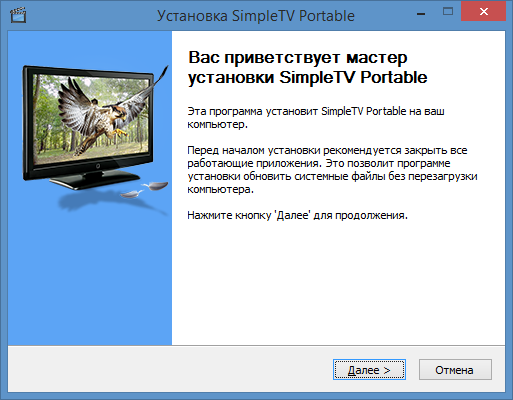
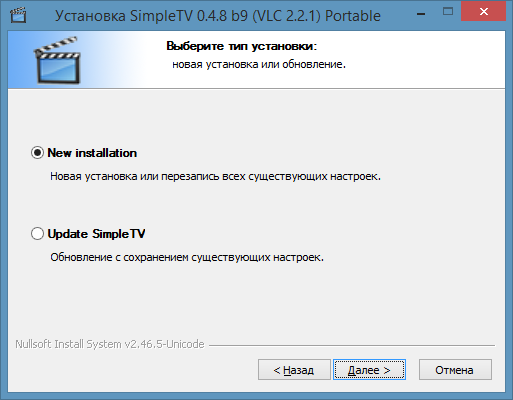
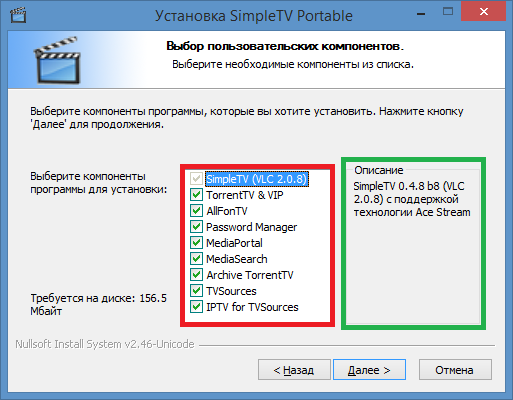
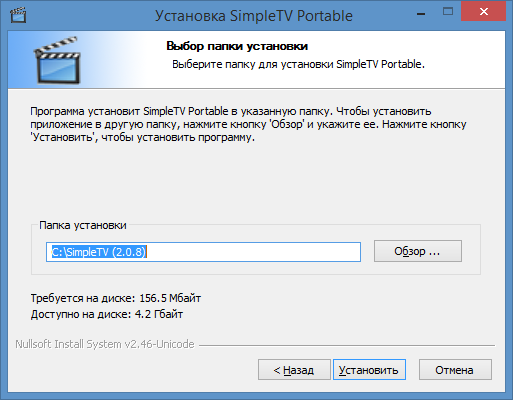


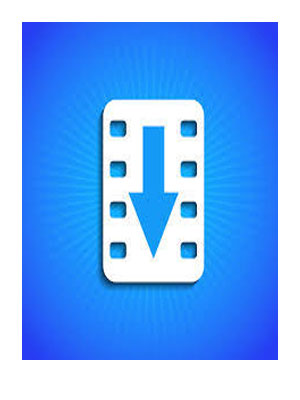













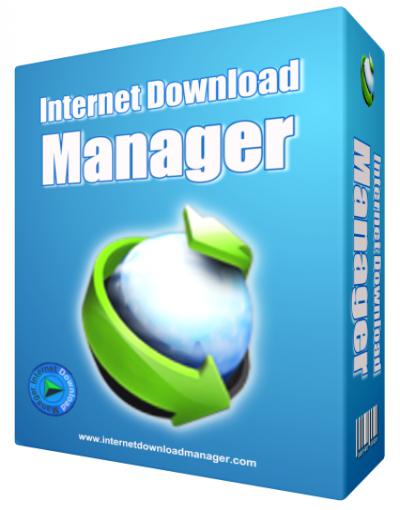

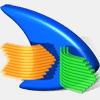
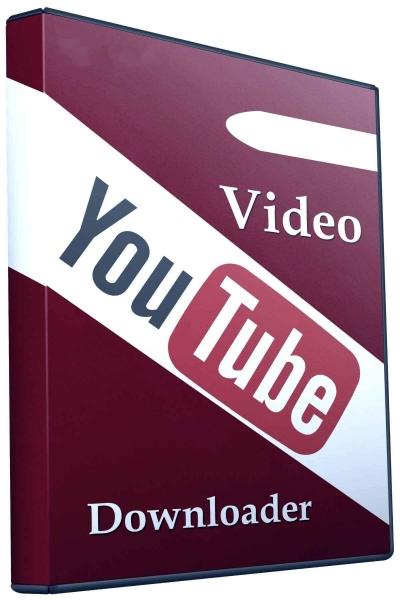
Комментариев к данной статье нет